Как отделить объект от однородного фона
Картинки с прозрачным фоном, пожалуй, самая востребованная штука в фотошопе. Найти их не просто, а сделать — не трудно. Об этом и заметка.
Допустим, у нас есть картинка кошки на сером фоне и мы хотим её вырезать.

Магическое выделение работает не точно, а выделение вручную — слишком меленный и рутинный процесс. Делаем следующее:
Копируем картинку с кошкой (Ctrl + J или ⌘ + J), затем создаем под новым слоем ещё один, залив его цветом, который окружает кошку (именно его мы и будем удалять). Пользуйтесь пипеткой.
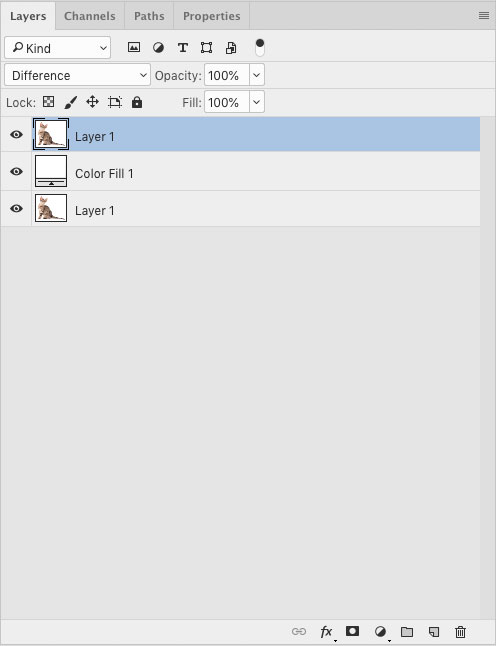
2. Верхней, скопированной кошке меняем режим смешивания на Difference. Она смешается с фоном так, что фон станет черным (режим смешивания Difference показывает разницу между слоями). Это нам и нужно.

3. Сливаем вместе верхнюю кошку и фон (выделить два слоя и Ctrl + E или ⌘ + E), обесцвечиваем её (Ctrl + Shift + U или ⌘ + Shift + U).

4. Выкручиваем черно-белой кошке кривые (Ctrl + M или ⌘ + M) так, чтобы кошка стала максимально белой, а фон максимально черным, но не было «лесенки» на границах.
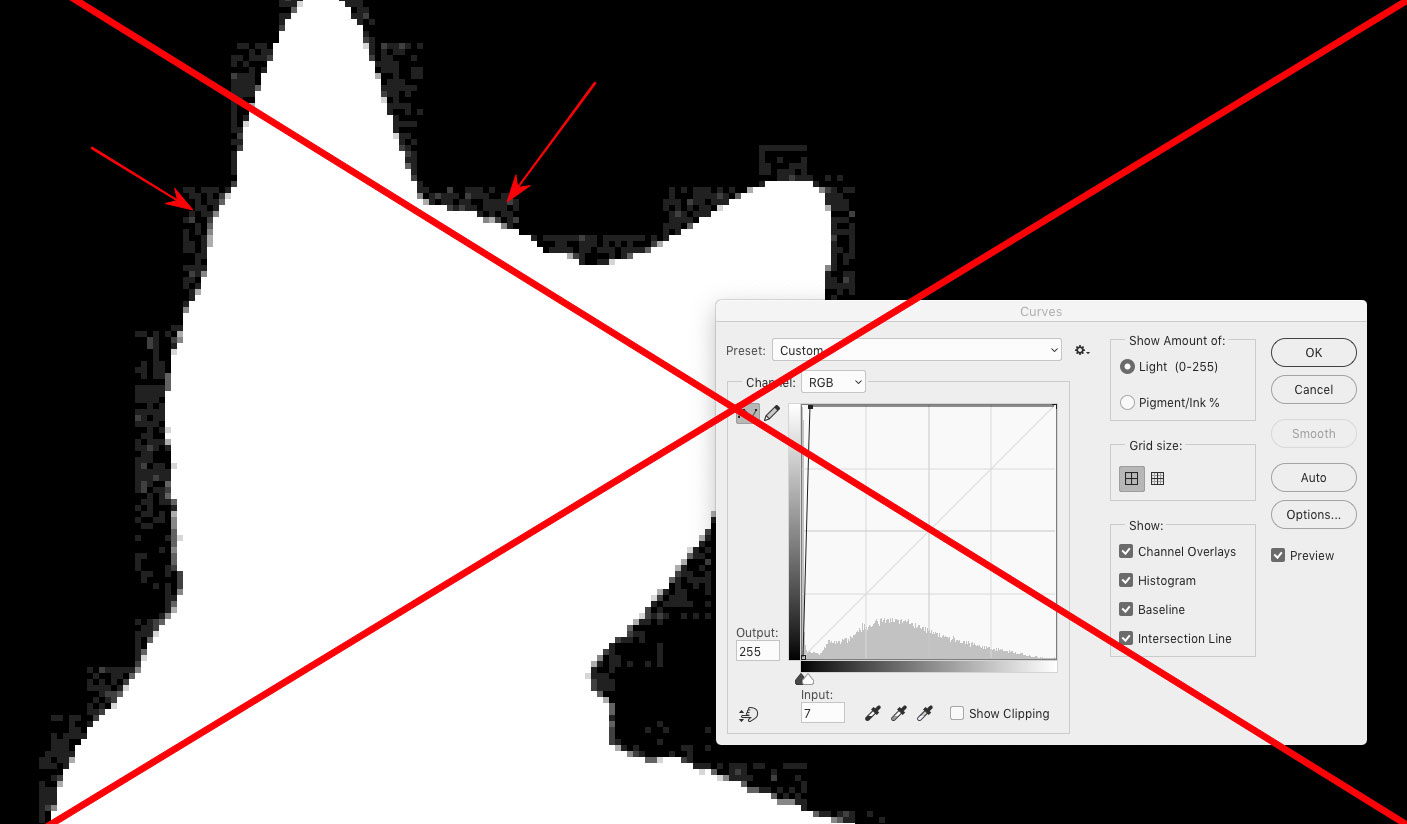
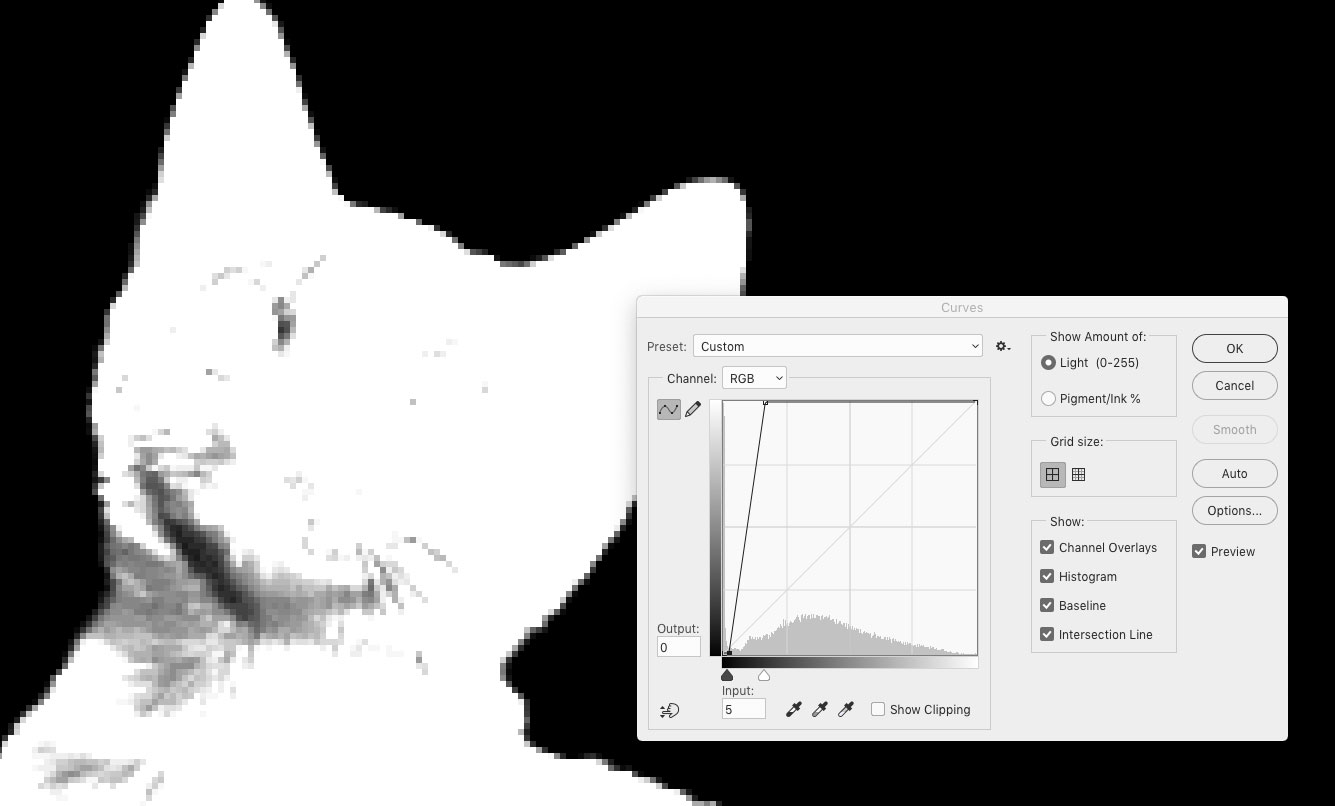
5. Оставшиеся серые пятна подчищаем инструментом Dodge tool (O) в режиме «Highlights» и простой кистью. Dodge tool в режиме «Highlights» высвечивает только светлые тона, не трогая темные. Так вы сохраните границу между фоном и кошкой и не тронете лишнего. Маска готова.
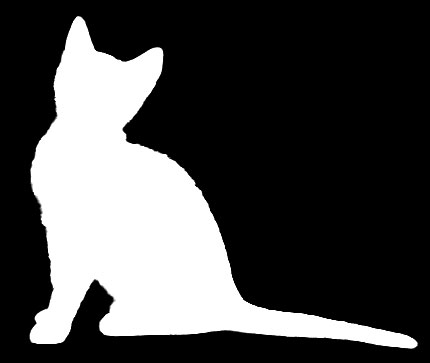
6. Копируйте полученную картинку в буфер (Ctrl / ⌘ + A затем Ctrl / ⌘ + Shift + C), скройте слой с маской, выделите слой с исходной кошкой и накиньте на нее пустую маску.
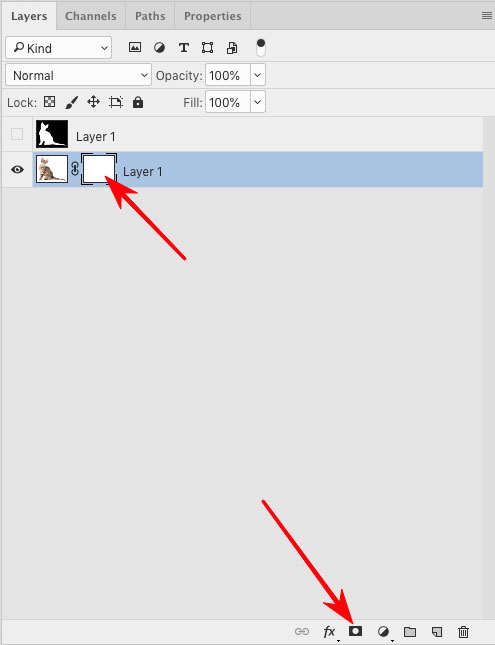
7. Кликните с клавишей Alt (⌥) по полученной маске, чтобы перейти к её редактированию и вставьте содержимое буфера обмена. Кликните по иконке слоя с кошкой, чтобы выйти из режима редактирования маски.
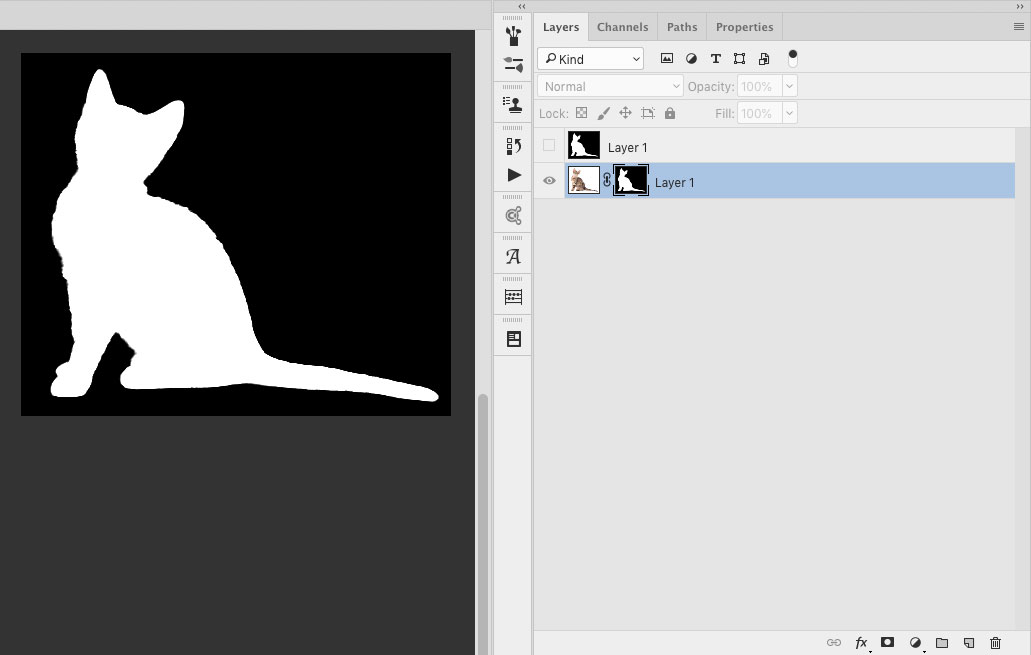
Готово! Теперь кошка отделена от фона, а парочка попыток сделать то же самое с другими картинками позволит вам выполнять все эту действия за 1 минуту. Можно даже попробовать написать Экшен. Удачи!
